PS制作手写特效的沙滩艺术字(3)
- 2021-05-04 22:15
- 来源/作者:PS联盟/Sener
- 己被围观 次
35、按Ctrl + J 把当前图层复制一层,不透明度改为:30%,效果如下图。 36、选择第一次画笔描边图层,如下图。 37、载入选区,如下图。 38、选择菜单:编
35、按Ctrl + J 把当前图层复制一层,不透明度改为:30%,效果如下图。
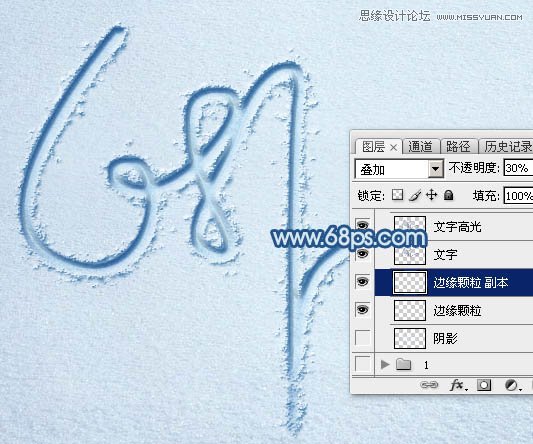
36、选择第一次画笔描边图层,如下图。
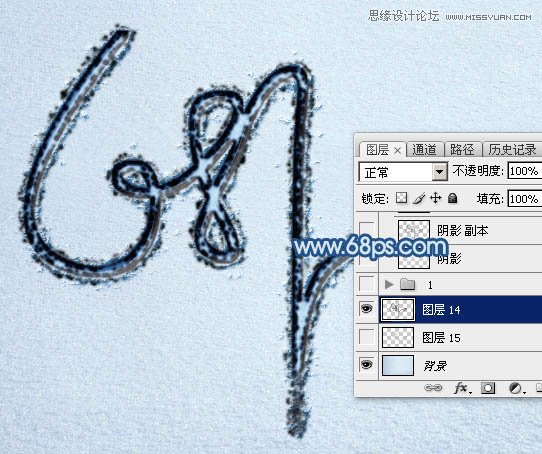
37、载入选区,如下图。

38、选择菜单:编辑 > 描边,确定后取消选区,参数及效果如下图。
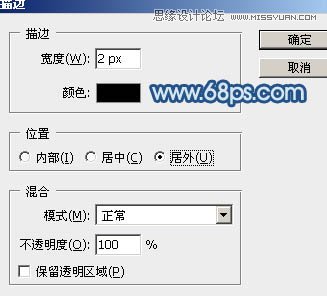
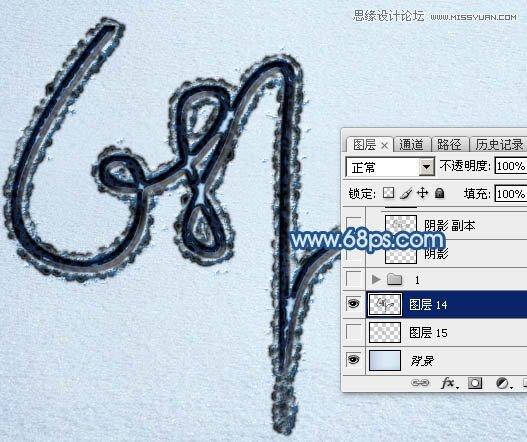
39、选择菜单:滤镜 > 模糊 > 高斯模糊,数值为2,确定后调出当前图层选区如图58。
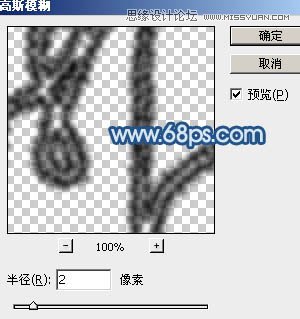
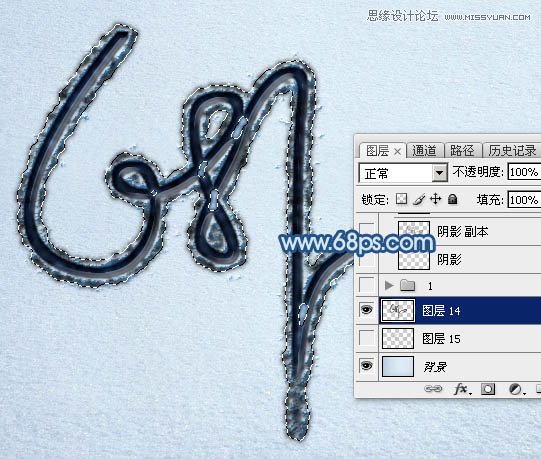
40、把当前图层隐藏,回到背景图层,按Ctrl + J 复制纹理到新的图层。

41、给图层当前添加图层样式,设置投影,参数及效果如下图。


最后修饰一下细节,完成最终效果。

(责任编辑:极限)
*PSjia.COM 倾力出品,转载请注明来自PS家园网(www.psjia.com)
上一篇:PS制作超酷的魔幻风格艺术字
下一篇:PS设计岩石质感的可爱字体




